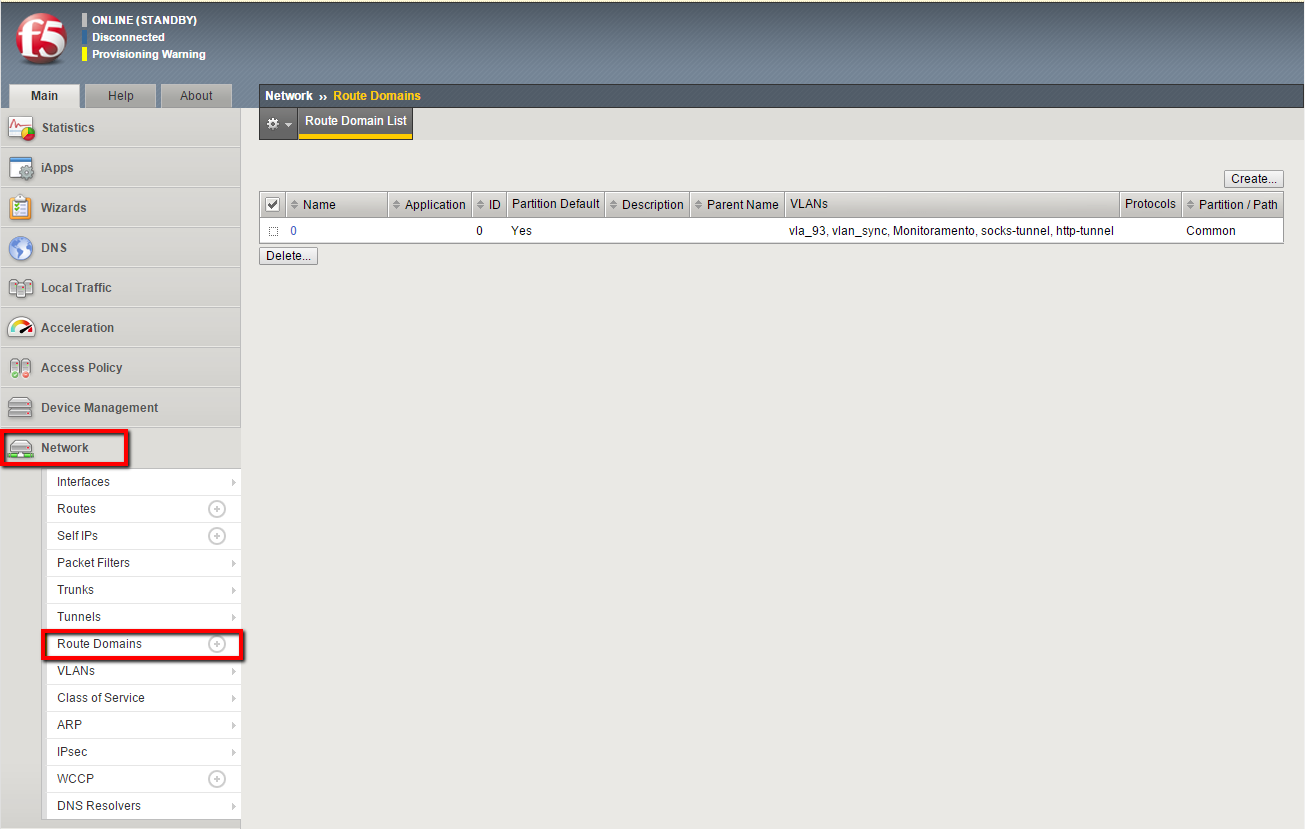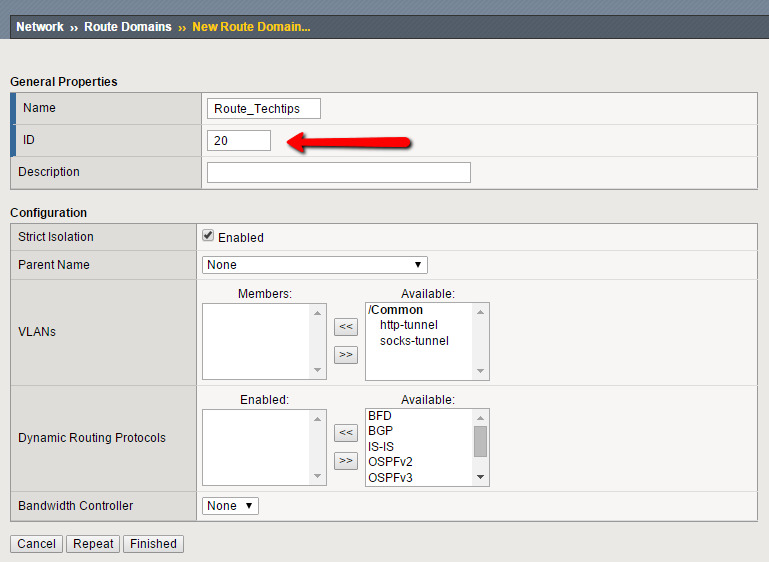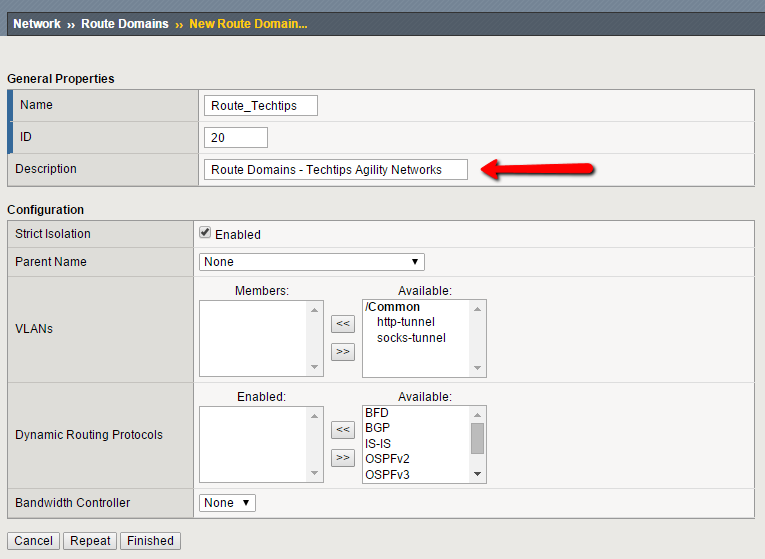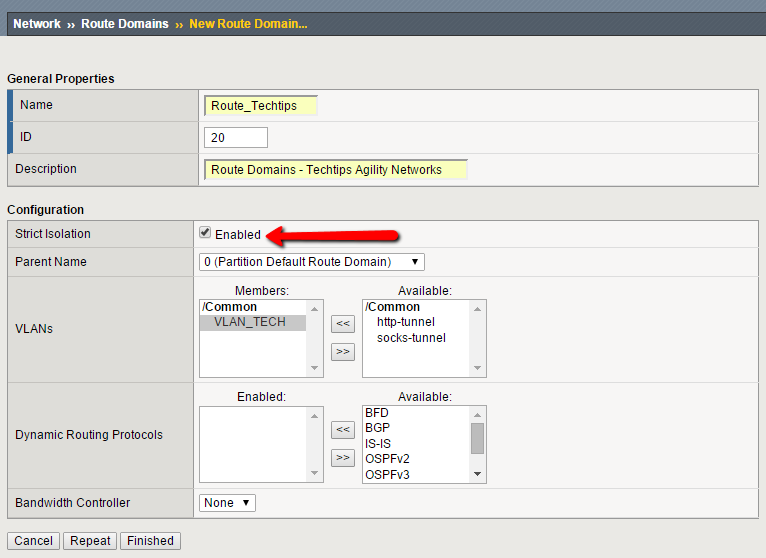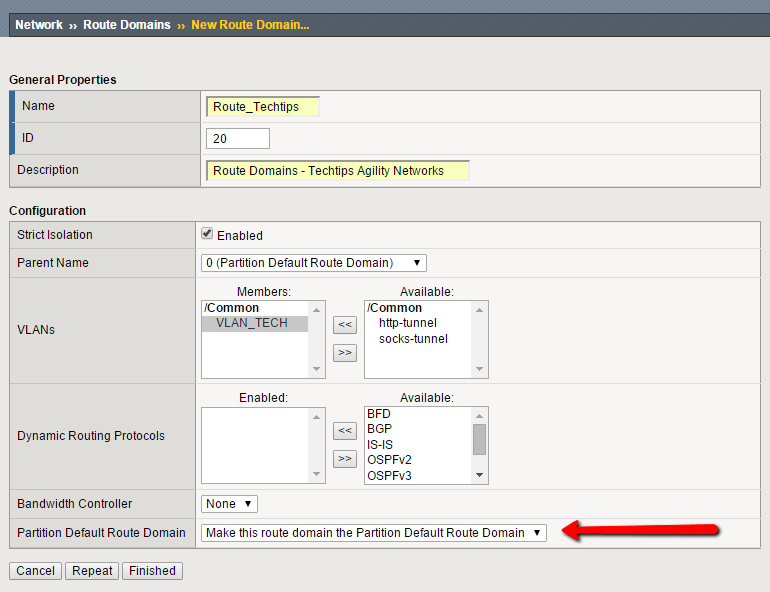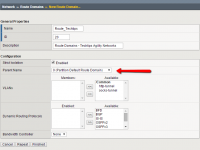
Como os custos de rede estão aumentando e as preocupações de segurança também, há uma crescente necessidade de as organizações consolidarem recursos de roteadores e implementarem novas políticas de controle de acesso. O Recurso Route Domains do sistema BIG-IP® atende essa necessidade.
O que é ? Route Domains dá a capacidade de segmentação do tráfego de rede (Isolado) para diferentes aplicações na rede. O Sistema BIG-IP pode processar o tráfego para cada aplicação, no seu próprio domínio de rota. Com o tráfego segmentado uma alternativa oferecida é o uso do mesmo IP ou Sub-Rede para mais de um nó em uma rede. Dois nós na rede podem ter o mesmo endereço ip, desde que cada instância do endereço IP resida em Route Domains separados.
Você pode implementar Route Domains por meio da criação de um objeto “Route Domains” no Sistema BIG-IP e fazer uma atribuição de um ID único para ele. Podemos então anexar esse ID em vários endereços dentro do sistema BIG-IP como endereços IPs, Servidores Virtuais e membros de Pools. Isso permite que você atribua efetivamente rotas distintas para cada Route Domains, adicionando entradas à tabela de roteamento. Esse recurso também garante que cada conjunto de tráfego dos aplicativos que passam através do sistema tenha um recurso dedicado de roteador disponível para processar o tráfego.
O formato exigido para especificar um UD de Route Domains em um objeto IP é o endereço ABCD ID%, no qual ID é o ID do Route Domains. Por exemplo, o nó de tráfego local é 10.10.10.30%2 pertencente ao Route Domains 2.
Podemos especificar o grau que desejamos que o Sistema impõe restrições de roteamento. Por padrão, as rotas não podem atravessar seus limites de Route Domains, a menos que esses Route Domains tenham uma relação pai-filho, ou a configuração de Route Domains Strict Isolation não esteja ativada em cada Route Domains.
Criando um Route Domains:
1. Na guia Principal do painel de navegação, expanda Network e clique Route Domains;
2. No canto superior direito da tela, clique em Criar.
3.Na opção ID, digite um número inteiro para o ID do Route Domains. O número inteiro deve ser no intervalo de 1 a 65.534.
4. Na caixa Descrição, digite uma breve descrição do domínio de rota (essa configuração é opcional).
Nota: Se o botão Criar não estiver disponível, você não tem permissão para criar um domínio de rota.
5. A partir da lista Parent Name, especificar um valor. Você pode:
a. Escolher um domínio de rota existente durante uma consulta à tabela de rota, se o sistema não encontrar nenhuma rota primária, o sistema procurará no Partent ID (ID PAI) para um domínio de rota adicional. Por exemplo, suponta que você tenha criado o Route Domains 1 com o Parent Name (ID PAI) de 0. Se o tráfego precisa sair do sistema BIG-IP no Route Domains 1, o sistema olha para dentro do Route Domain 1 para uma rota de destino específica. Se nehuma rota for encontrada, o sistema procura as rotas no Route Domain PAI especificado (Neste caso, a via de domínio 0).
b. Se você deixar o Parent Name (ID PAI) Nenhum e o sistema esta no Route Domain 1 e não puder encontrar uma rota correspondent, ele buscará em outro Route Domain (nesse caso no Domínio 0) para encontrar uma rota correspondente. Definir o ID para Nenhum, portanto, impede que o sistema utilize uma rota a partir de outro Route Domain. Por exemplo o Route Domain 2 criado e você não tem a inteçnão de que o sistema o utilize.
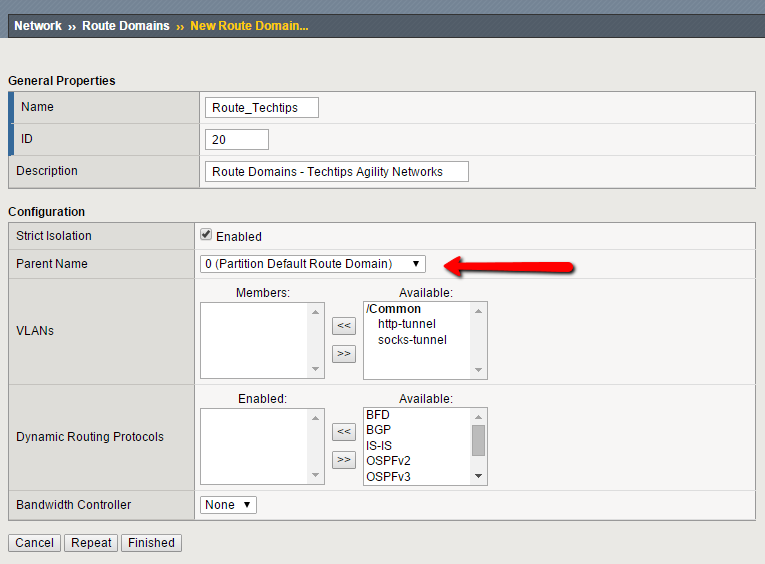
6. Para a configuração de VLANs, na caixa disponível, selecione uma VLAN para incluir no Route Domain, usando o botão Move (<<), mova a VLAN a caixa Membros. Repita este passo para VLANs adicionais.
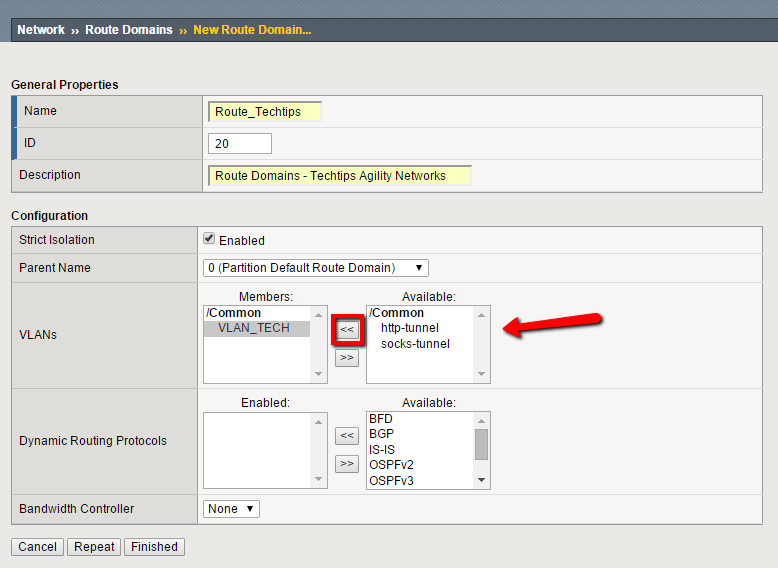
7. Para o quadro Strict Isolation, verifique se a caixa está marcada (ativada). Com essa opção ativada você especifica que o sistema tenha a restrições de roteamento. Por padrão vem habilitado, o que significa que as rotas não podem atravessar os limites de cada Route Damains. Se você desativar essa opação, uma rota para esse Route Domain pode atravessar até outros Route Domains. Isto é, quando você adicionar uma rota estática à tabela de roteamento, os endereços IP na entrada da rota estática podem pertencer a vários Route Domains. Por exemplo, você pode adicionar uma rota à tabela de roteamento, no qual o destino é 10.0.10.10%20 (Route Domain 20) e o gateway é 10.0.10.1%32 (Route Domain 32).
8. Se você quer este Route Domain seja o padrão na partição, selecione Tornar este Route Domain Default para essa partição
9. Clique em Concluído.
Com o Route Domains criado podemos ter a certeza de que os tráfegos para cada VLAN, Virtual Servers dessa Partition estão isolados de outros Routes Domains. Dando total segurança para cada segmento de rede.